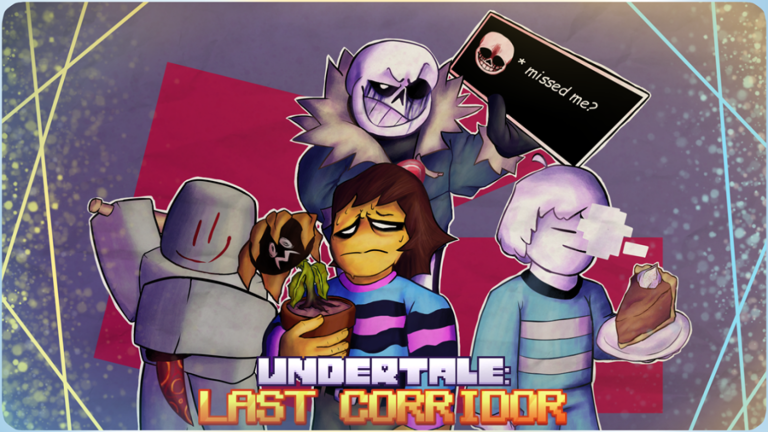Google Drive: 8 funções super úteis que você não conhecia - Mega
Por um escritor misterioso
Last updated 05 março 2025
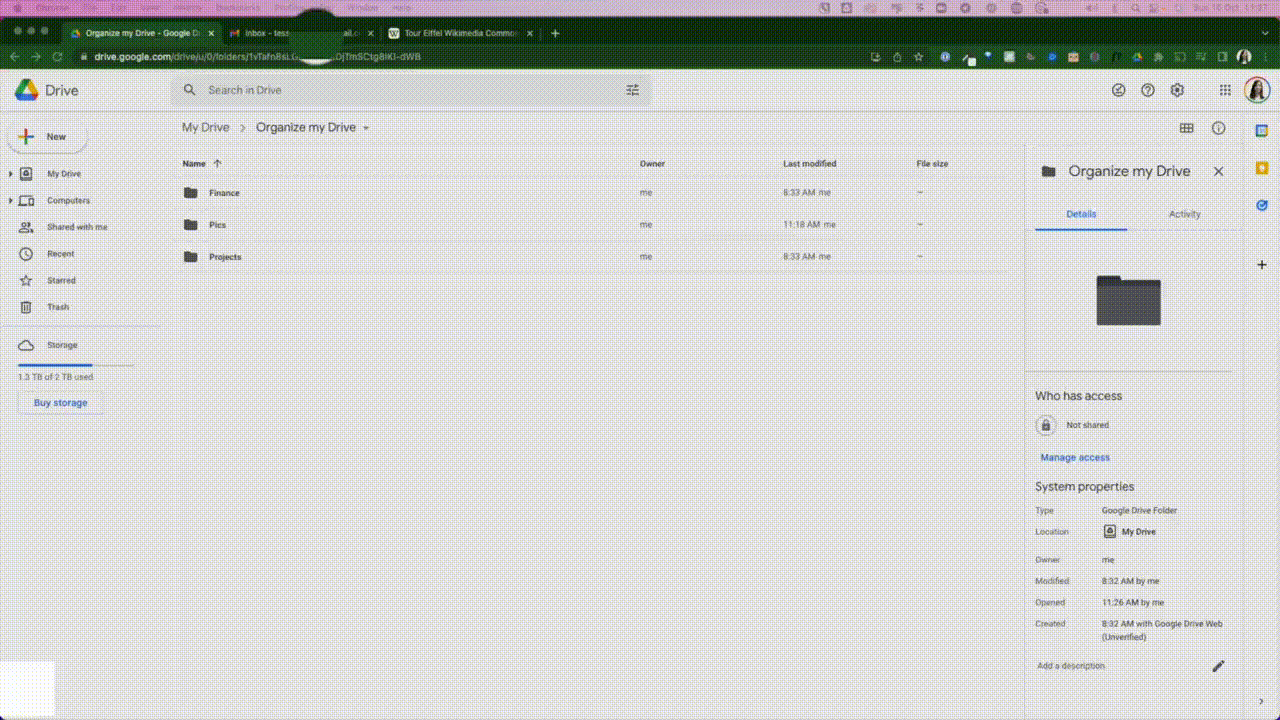
Saiba como aproveitar a ferramenta de nuvem do Google da melhor forma por meio de funções quase escondidas
O Google Drive é uma ferramenta bastante útil para o armazenamento e compartilhamento de arquivos, mas suas funções de uso apresentam algumas complicações que nem mesmo experts entendem muito bem. Felizmente, assim como quase todo programa online, é possível tirar proveito de vários hacks dentro da plataforma, otimizando o tempo de uso e executando ações de forma simplificada e intuitiva. Pensando nisso, a especialista Tessa Davis compilou algumas informações interessantes em seu perfil no Twitter para ajudar novatos e veteranos a aproveitar ao máximo o software da Google. Confira as dicas e descubra como mexer nos recursos de nuvem pode ser muito mais simples do que se imagina: 1. Extraia texto de uma imagem (Fonte: @TessaRDavis/Twitter) Para remover apenas o conteúdo em texto de uma imagem, basta apertar com o botão direito na foto desejada, selecionar Abrir com/Google Docs e visualizar automaticamente o texto separado do arquivo. 2. Use os atalhos (Fonte: @TessaRDavis/Twitter) Utilizar atalhos para realizar ações específicas no Drive é mais simples do que se parece. Por exemplo, para renomear um arquivo, basta deixar o cursor selecionado e apertar a tecla N. Enquanto isso, o mesmo procedimento, porém clicando na tecla ., serve para compartilhar instantaneamente qualquer documento. 3. Adicione cores nas pastas (Fonte: @TessaRDavis/Twitter) Por padrão, as pastas do Google Drive estão todas em cores acinzentadas. Porém, caso os interessados prefiram dinamizar a plataforma, organizá-la por temas e deixá-la mais convidativa, é possível alterar as cores dos documentos para tons pré-determinados. Selecione a pasta que deseja converter, clique com o botão direito, escolha Alterar cor e veja a mágica acontecer. 4. Salve imagens da internet (Fonte: @TessaRDavis/Twitter) A facilidade do ecossistema Google permite que imagens encontradas no buscador subam direto para sua conta do Drive. Para isso acontecer, basta baixar a extensão Salvar no Google Drive em seu navegador Chrome. Assim, sempre que quiser armazenar uma imagem da web em seu perfil, basta clicar com o botão direito e exportá-la para a nuvem. 5. Crie arquivos mais rapidamente (Fonte: @TessaRDavis/Twitter) Criar arquivos no Google Drive pode ser uma ação realizada mais rapidamente do que se imagina. Para adicionar qualquer tipo de documento, basta digitar o conteúdo escolhido — forms, sheets, docs ou slides — e digitar a extensão .new no navegador. Exemplo: forms.new. 6. Ative o uso offline (Fonte: @TessaRDavis/Twitter) A ausência de rede pode evitar que o Google Drive abra ou reconheça arquivos. Para ativar o modo offline, basta entrar na seção Geral das Configurações e marcar a caixa de acessar conteúdos mesmo sem internet conectada. 7. Acesse arquivos diretamente de seu computador (Fonte: @TessaRDavis/Twitter) As etapas de download de arquivos para o PC podem ser longas e um pouco confusas. Assim, para salvar documentos diretamente em seu computador, basta baixar o app nativo do Google Drive e arrastar e soltar o item que deseja descarregar. 8. Use links do Drive em e-mails (Fonte: @TessaRDavis/Twitter) Compartilhar arquivos do Google Drive por e-mail é a forma mais fácil de enviar documentos para outros usuários. Para isso, clique com o botão direito no documento e escolha Gerar link. Na tela de compartilhamento, selecione as ferramentas de edição e visualização e marque as pessoas que podem acessar o arquivo.
O Google Drive é uma ferramenta bastante útil para o armazenamento e compartilhamento de arquivos, mas suas funções de uso apresentam algumas complicações que nem mesmo experts entendem muito bem. Felizmente, assim como quase todo programa online, é possível tirar proveito de vários hacks dentro da plataforma, otimizando o tempo de uso e executando ações de forma simplificada e intuitiva. Pensando nisso, a especialista Tessa Davis compilou algumas informações interessantes em seu perfil no Twitter para ajudar novatos e veteranos a aproveitar ao máximo o software da Google. Confira as dicas e descubra como mexer nos recursos de nuvem pode ser muito mais simples do que se imagina: 1. Extraia texto de uma imagem (Fonte: @TessaRDavis/Twitter) Para remover apenas o conteúdo em texto de uma imagem, basta apertar com o botão direito na foto desejada, selecionar Abrir com/Google Docs e visualizar automaticamente o texto separado do arquivo. 2. Use os atalhos (Fonte: @TessaRDavis/Twitter) Utilizar atalhos para realizar ações específicas no Drive é mais simples do que se parece. Por exemplo, para renomear um arquivo, basta deixar o cursor selecionado e apertar a tecla N. Enquanto isso, o mesmo procedimento, porém clicando na tecla ., serve para compartilhar instantaneamente qualquer documento. 3. Adicione cores nas pastas (Fonte: @TessaRDavis/Twitter) Por padrão, as pastas do Google Drive estão todas em cores acinzentadas. Porém, caso os interessados prefiram dinamizar a plataforma, organizá-la por temas e deixá-la mais convidativa, é possível alterar as cores dos documentos para tons pré-determinados. Selecione a pasta que deseja converter, clique com o botão direito, escolha Alterar cor e veja a mágica acontecer. 4. Salve imagens da internet (Fonte: @TessaRDavis/Twitter) A facilidade do ecossistema Google permite que imagens encontradas no buscador subam direto para sua conta do Drive. Para isso acontecer, basta baixar a extensão Salvar no Google Drive em seu navegador Chrome. Assim, sempre que quiser armazenar uma imagem da web em seu perfil, basta clicar com o botão direito e exportá-la para a nuvem. 5. Crie arquivos mais rapidamente (Fonte: @TessaRDavis/Twitter) Criar arquivos no Google Drive pode ser uma ação realizada mais rapidamente do que se imagina. Para adicionar qualquer tipo de documento, basta digitar o conteúdo escolhido — forms, sheets, docs ou slides — e digitar a extensão .new no navegador. Exemplo: forms.new. 6. Ative o uso offline (Fonte: @TessaRDavis/Twitter) A ausência de rede pode evitar que o Google Drive abra ou reconheça arquivos. Para ativar o modo offline, basta entrar na seção Geral das Configurações e marcar a caixa de acessar conteúdos mesmo sem internet conectada. 7. Acesse arquivos diretamente de seu computador (Fonte: @TessaRDavis/Twitter) As etapas de download de arquivos para o PC podem ser longas e um pouco confusas. Assim, para salvar documentos diretamente em seu computador, basta baixar o app nativo do Google Drive e arrastar e soltar o item que deseja descarregar. 8. Use links do Drive em e-mails (Fonte: @TessaRDavis/Twitter) Compartilhar arquivos do Google Drive por e-mail é a forma mais fácil de enviar documentos para outros usuários. Para isso, clique com o botão direito no documento e escolha Gerar link. Na tela de compartilhamento, selecione as ferramentas de edição e visualização e marque as pessoas que podem acessar o arquivo.

Eduardo Felix - Consultor de recursos humanos - EduAction
/i.s3.glbimg.com/v1/AUTH_08fbf48bc0524877943fe86e43087e7a/internal_photos/bs/2018/1/m/CcxUC2TWiaawsciPmnBA/captura-2018-06-15-14-44-49.png)
Oito funções 'escondidas' do Google Drive
/i.s3.glbimg.com/v1/AUTH_08fbf48bc0524877943fe86e43087e7a/internal_photos/bs/2018/1/O/IV7P5bQky7bqTuSjB7Bg/captura-2018-06-15-15-31-36.png)
Oito funções 'escondidas' do Google Drive

Eduardo Felix - Consultor de recursos humanos - EduAction

Funções MUITO úteis do Google Drive que você NÃO conhecia
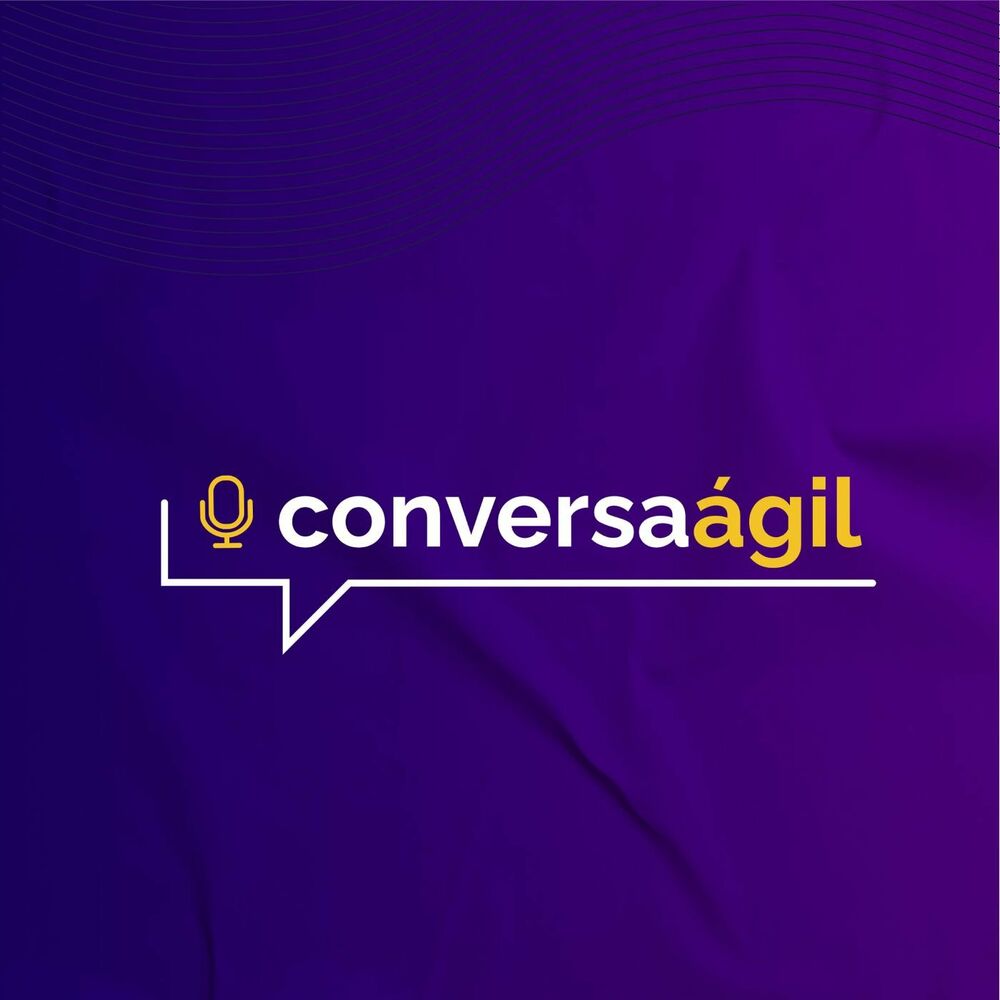
Listen to Conversa Ágil podcast

Google Drive - Compartilhamentos
/i.s3.glbimg.com/v1/AUTH_08fbf48bc0524877943fe86e43087e7a/internal_photos/bs/2023/x/t/B3szDoSSenhhkc1ltQAA/battle-mania-daiginjou.jpg)
10 games de Mega Drive que eram exclusivos no Japão e você não jogou
/i.s3.glbimg.com/v1/AUTH_08fbf48bc0524877943fe86e43087e7a/internal_photos/bs/2018/v/5/G1uAycSNOWLa10HHqsvg/captura-2018-06-15-15-05-47.png)
Oito funções 'escondidas' do Google Drive
Tomando como exemplo o CD-ROM, qual outra tecnologia famosa já
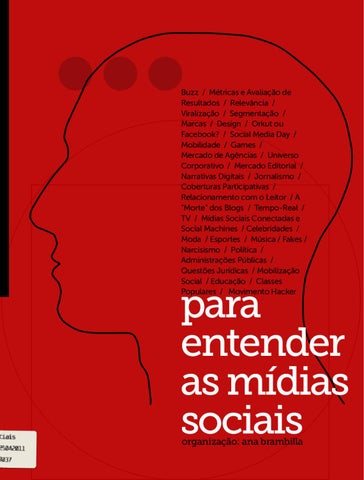
Para Entender as Mídias Sociais by Eric Messa - Issuu

TeraByte Dracena SP
/i.s3.glbimg.com/v1/AUTH_08fbf48bc0524877943fe86e43087e7a/internal_photos/bs/2023/v/m/BNAB5NTc6fFKQcJ3prUQ/pulseman.jpg)
10 games de Mega Drive que eram exclusivos no Japão e você não jogou
/i.s3.glbimg.com/v1/AUTH_08fbf48bc0524877943fe86e43087e7a/internal_photos/bs/2018/u/B/axDIxWTBqvFIAxgWVNMQ/captura-2018-06-15-14-41-21.png)
Oito funções 'escondidas' do Google Drive

Por que eu resolvi voltar para o Brasil? – Viajar é tudo de bom!!!
Recomendado para você
-
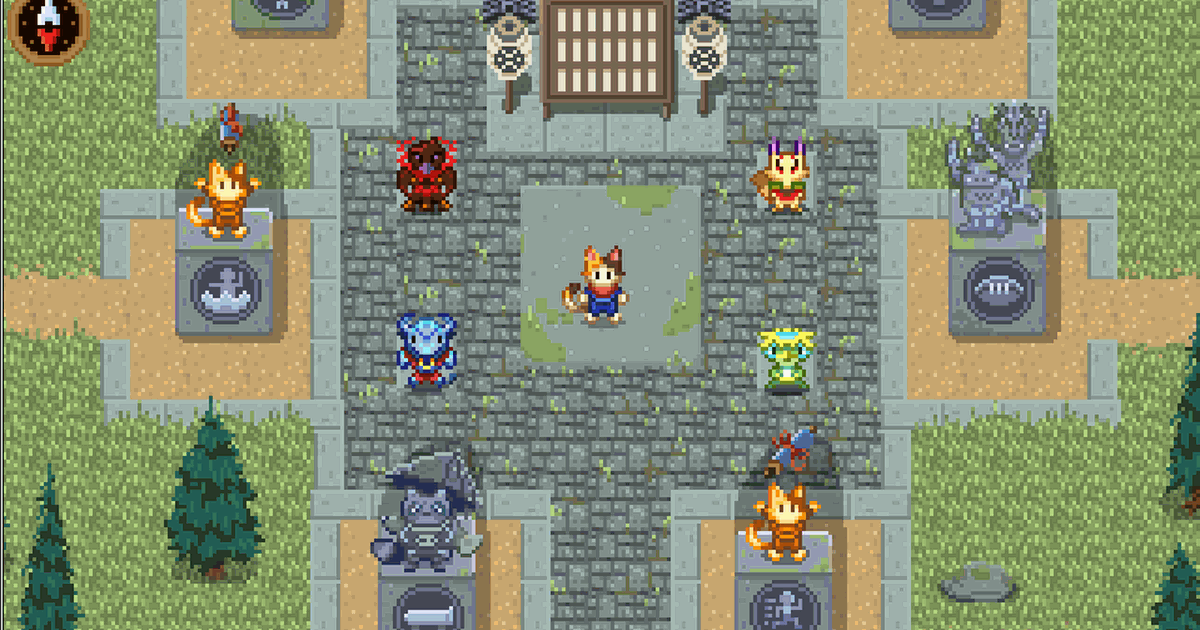 Google cria JRPG como Doodle das Olímpiadas; jogue de graça05 março 2025
Google cria JRPG como Doodle das Olímpiadas; jogue de graça05 março 2025 -
 Entenda o que é Google Drive, como instalar e como usar!05 março 2025
Entenda o que é Google Drive, como instalar e como usar!05 março 2025 -
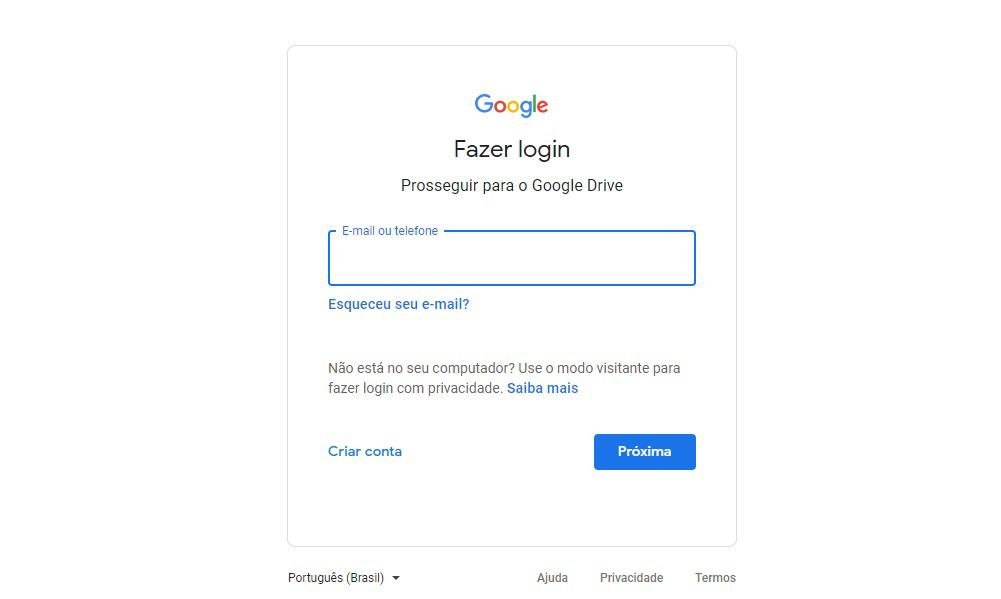 Como baixar e usar o Google Drive no PC ou notebook - TecMundo05 março 2025
Como baixar e usar o Google Drive no PC ou notebook - TecMundo05 março 2025 -
Game Emulator with Google Drive05 março 2025
-
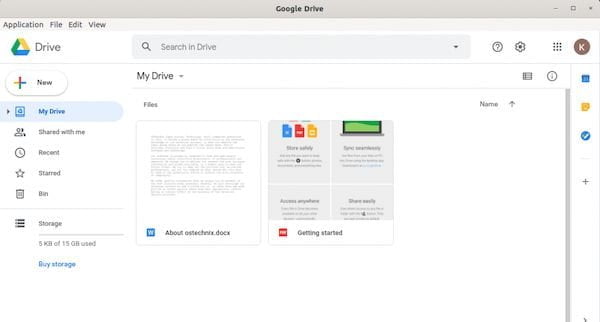 Como instalar o G Desktop Suite no Linux e ter Google Drive05 março 2025
Como instalar o G Desktop Suite no Linux e ter Google Drive05 março 2025 -
Google Drive, Software05 março 2025
-
Jogos grátis para PC pelo Google Drive#pcgamer #dicas #pctips #pc05 março 2025
-
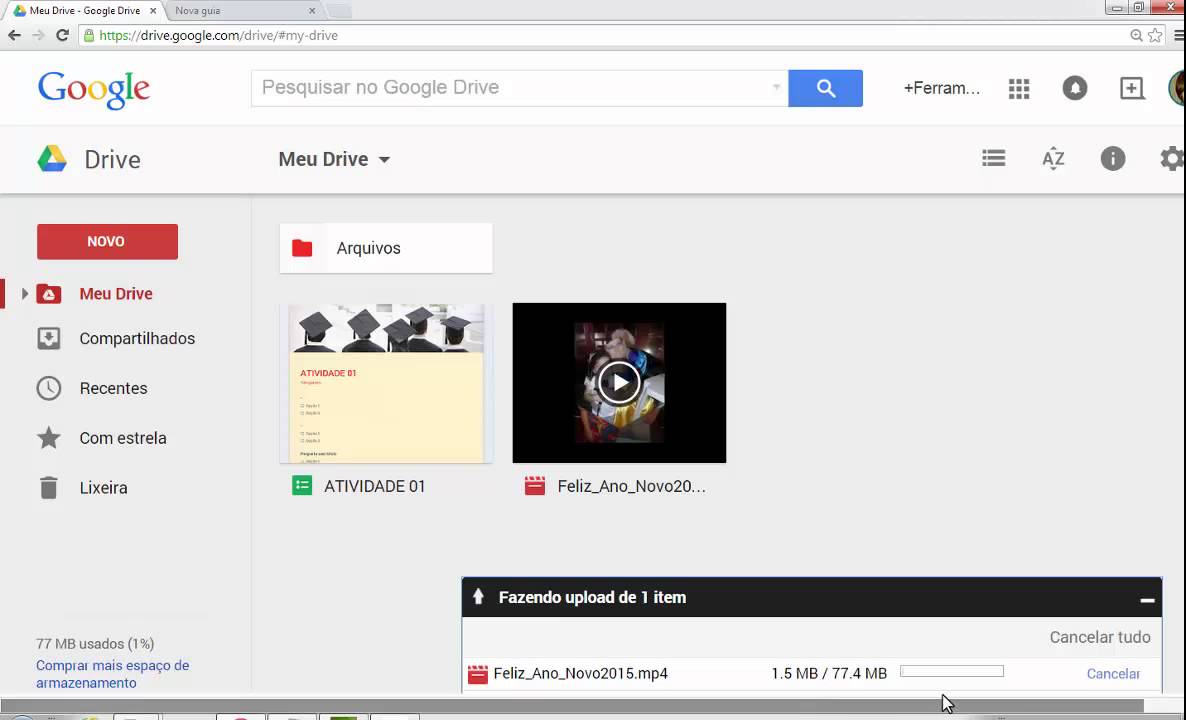 Como Compartilhar Arquivos no Google drive:05 março 2025
Como Compartilhar Arquivos no Google drive:05 março 2025 -
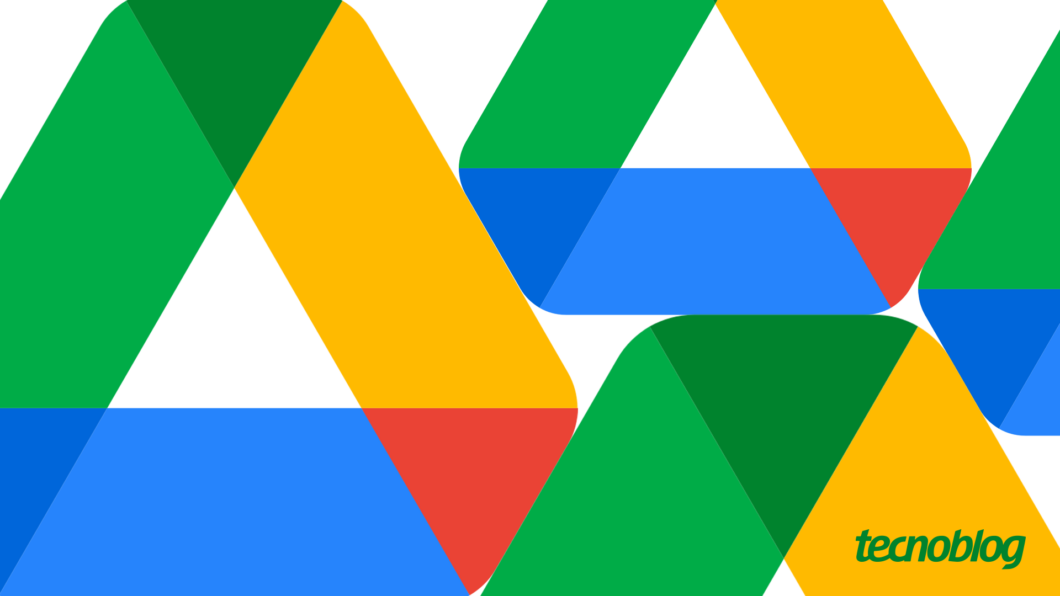 Google Drive finalmente ganha atalhos para copiar e colar arquivos05 março 2025
Google Drive finalmente ganha atalhos para copiar e colar arquivos05 março 2025 -
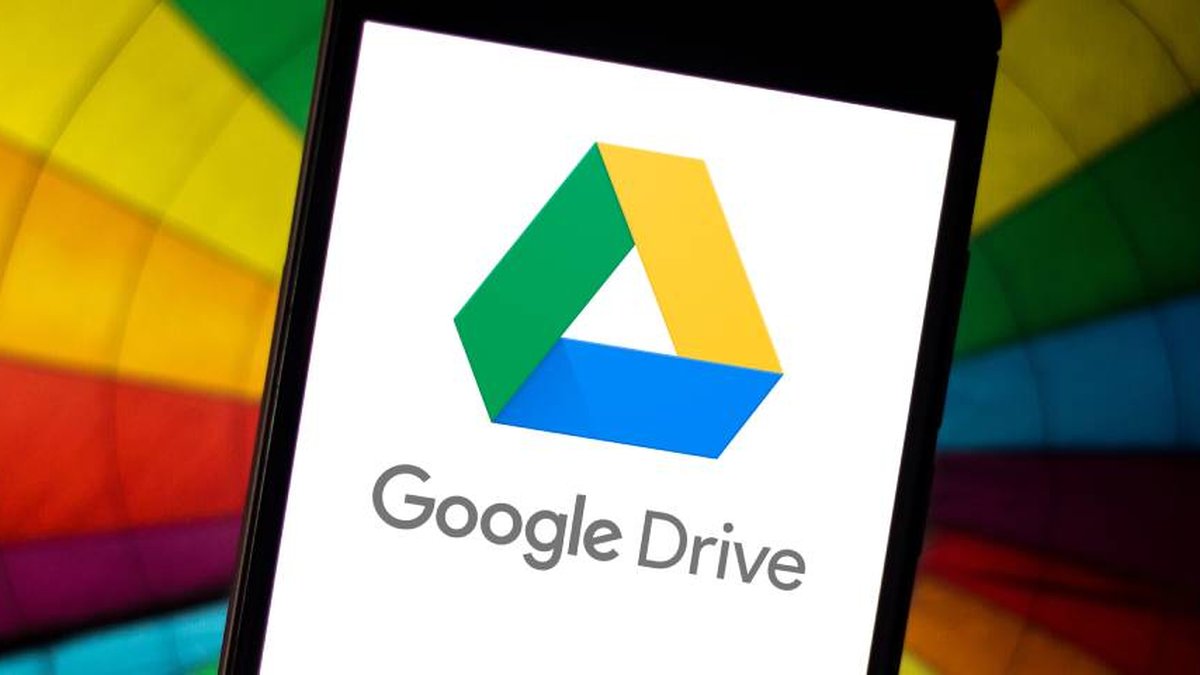 Google Drive ganha pasta de spam ao estilo Gmail - TecMundo05 março 2025
Google Drive ganha pasta de spam ao estilo Gmail - TecMundo05 março 2025
você pode gostar
-
tr.rbxcdn.com/4b85e5111fae6e4c9a694cafd11a25b5/76805 março 2025
-
 Regidrago-V 135/195 in Portuguese Silver Tempest Pokémon TCG05 março 2025
Regidrago-V 135/195 in Portuguese Silver Tempest Pokémon TCG05 março 2025 -
Revista de Games05 março 2025
-
Installing the Connect Fonts with Safari browser extension – Extensis05 março 2025
-
 Optimus Prime Guia dos Quadrinhos05 março 2025
Optimus Prime Guia dos Quadrinhos05 março 2025 -
 Retorno presencial: São Judas Unidade Vila Leopoldina05 março 2025
Retorno presencial: São Judas Unidade Vila Leopoldina05 março 2025 -
how to be really bad german|Pesquisa do TikTok05 março 2025
-
/i.s3.glbimg.com/v1/AUTH_08fbf48bc0524877943fe86e43087e7a/internal_photos/bs/2021/V/s/TBb0ifSVicP8IBLmhaBQ/2011-09-27-captura-de-tela-2011-09-27-as-17.25.03.png) Disney lança jogo do filme Carros para iPad, e o controle é um05 março 2025
Disney lança jogo do filme Carros para iPad, e o controle é um05 março 2025 -
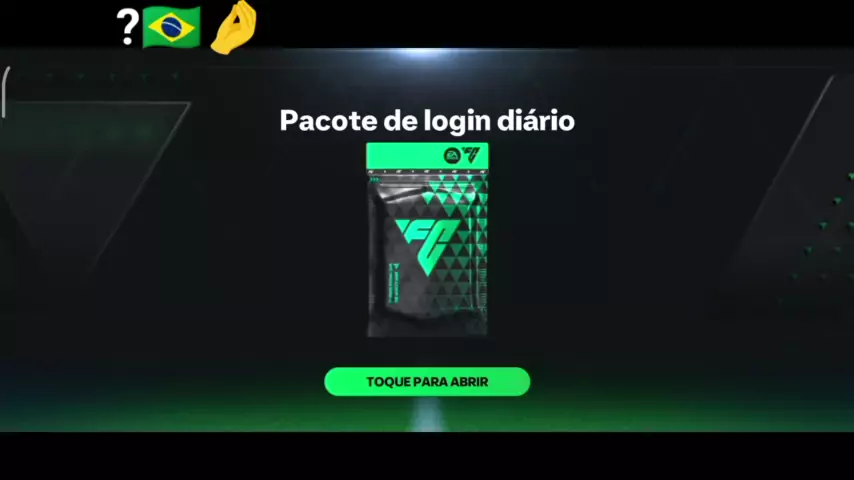 robbyson login entrar05 março 2025
robbyson login entrar05 março 2025 -
 Kreator05 março 2025
Kreator05 março 2025